- 18/12/2018
- 20 minutter at læse
-
-
 T
T -
 g
g -
 t
t -
 D
D -
 v
v -
+4
Opdateret til den 15.9-udgave
Ligger du efter at opgradere fra en tidligere version af Visual Studio? Her er, hvad Visual Studio 2017 kan tilbyde dig: Uovertruffen produktivitet for enhver udvikler, enhver app og enhver platform. Brug Visual Studio 2017 til at udvikle apps til Android, iOS, Windows, Linux, web og cloud. Kod hurtigt, fejlsøg og diagnosticer nemt, test ofte, og frigiv med tillid. Du kan også udvide og tilpasse Visual Studio ved at bygge dine egne udvidelser. Brug versionsstyring, vær agil, og samarbejd effektivt med denne version!
Her er en oversigt over de ændringer, der er foretaget siden den forrige version, Visual Studio 2015:
- Omdefinerede grundprincipper. En ny installationsoplevelse betyder, at du kan installere hurtigere og installere det, du ønsker, når du har brug for det.
- Ydelse og produktivitet. Vi har fokuseret på nye og moderne udviklingsmuligheder for mobil, cloud og desktop. Og Visual Studio starter hurtigere, er mere responsivt og bruger mindre hukommelse end tidligere.
- Udvikling af cloud-apps med Azure. En indbygget pakke af Azure-værktøjer giver dig mulighed for nemt at skabe cloud-første apps, der er drevet af Microsoft Azure. Visual Studio gør det nemt at konfigurere, bygge, debugge, pakke og distribuere apps og tjenester på Azure.
- Udvikling af Windows-apps. Brug UWP-skabelonerne i Visual Studio 2017 til at oprette et enkelt projekt til alle Windows 10-enheder – pc, tablet, telefon, Xbox, HoloLens, Surface Hub og meget mere.
- Udvikling af mobilapps. Innovér og opnå hurtige resultater med Xamarin, som forener dine mobilkrav til flere platforme til én kernekodebase og ét sæt færdigheder.
- Udvikling på tværs af platforme. Lever sømløst software til enhver målrettet platform. Udvid DevOps-processer til SQL Server via Redgate Data Tools, og automatiser sikkert databaseimplementeringer fra Visual Studio. Eller brug .NET Core til at skrive programmer og biblioteker, der kan køre uændret på tværs af Windows-, Linux- og macOS-operativsystemer.
- Spiludvikling. Med Visual Studio Tools for Unity (VSTU) kan du bruge Visual Studio til at skrive spil og editor-scripts i C# og derefter bruge den effektive debugger til at finde og rette fejl.
- AI-udvikling. Med Visual Studio Tools for AI kan du bruge produktivitetsfunktionerne i Visual Studio til at fremskynde AI-innovation. Byg, test og implementer Deep Learning / AI-løsninger, der integreres problemfrit med Azure Machine Learning for robuste eksperimenteringsmuligheder.
Note
Fors en komplet liste over nye funktioner og funktionalitet i Visual Studio 2017 kan du se de aktuelle udgivelsesnoter. Og hvis du vil have et kig på fremtidige funktionsudbud, kan du se bemærkningerne til Preview-udgivelsen.
Her er mere detaljerede oplysninger om nogle af de mest bemærkelsesværdige forbedringer og nye funktioner i Visual Studio 2017.
- Omdefinerede grundlæggende funktioner
- En ny installationsoplevelse
- Fokus på tilgængelighed
- Performance og produktivitet
- Log ind på tværs af flere konti
- Start Visual Studio hurtigere
- Hurtigere on-demand-indlæsning af udvidelser
- Håndter dine udvidelser med Roaming Extensions Manager
- Oplev live-enhedstest
- Oprettelse af en CI/CD-pipeline
- Automatiseret testning
- Visual Studio IDE-forbedringer
- Redigering med flere kareter
- Hold tastaturbindingsprofiler konsistente
- Brug nye refaktoriseringer
- Interagere med Git
- Oplev forbedrede navigationskontroller
- Visual C++
- Debugging og diagnosticering
- Kør til klik
- Den nye Exception Helper
- Snapshots og IntelliTrace step-back
- Containerisering
- Docker Container Tooling
- Cloud-appudvikling med Azure
- Værktøjer til Azure-funktioner
- Søgning af live ASP.NET-apps ved hjælp af snappoints og logpoints i live Azure-applikationer
- Windows-appudvikling
- Universal Windows Platform
- Mobilappudvikling
- Xamarin
- Entitlements editor
- Visual Studio Tools for Xamarin
- Support for Google Android Emulator
- Xamarin.Android Designer editor med delt visning
- Visual Studio App Center
- Udvikling på tværs af platforme
- Redgate Data Tools
- .NET Core
- Spiludvikling
- Visual Studio Tools for Unity
- AI-udvikling
- Visual Studio Tools for AI
- Kontakt os
- Rapporter et problem
- Se også
Omdefinerede grundlæggende funktioner
En ny installationsoplevelse
Visual Studio gør det nemmere og hurtigere at installere netop de funktioner, du har brug for, når du har brug for dem. Og det afinstallerer også rent.
Den vigtigste ændring, du skal være opmærksom på, når du installerer Visual Studio, er den nye installationsoplevelse. På fanen Arbejdsbelastninger ser du installationsindstillinger, der er grupperet for at repræsentere almindelige frameworks, sprog og platforme. Det dækker alt fra .NET-desktopudvikling til udvikling af C++-applikationer på Windows, Linux og iOS.
Vælg de arbejdsbelastninger, du har brug for, og ændr dem, når du har brug for det.

Og du har også muligheder for at finjustere din installation:
- Vil du vælge dine egne komponenter i stedet for at bruge arbejdsbelastninger? Vælg fanen Individuelle komponenter i installationsprogrammet.
- Vil du installere sprogpakker uden også at skulle ændre Windows-sprogindstillingen? Vælg fanen Sprogpakker i installationsprogrammet.
- Nyt i 15.7: Vil du ændre placeringen af, hvor Visual Studio installeres? Vælg fanen Installationsindstillinger i installationsprogrammet.
Se siden Installer Visual Studio for at få mere at vide om den nye installationsoplevelse, herunder trinvise instruktioner, der guider dig igennem den.
Fokus på tilgængelighed
Nyt i 15.3: Vi har foretaget over 1.700 målrettede rettelser for at forbedre kompatibiliteten mellem Visual Studio og de hjælpeteknologier, som mange kunder bruger. Der er dusinvis af scenarier, som er mere kompatible med skærmlæsere, temaer med høj kontrast og andre hjælpeteknologier end nogensinde før. Debuggeren, editoren og shell’en har også alle fået betydelige forbedringer.
For flere oplysninger kan du se blogindlægget Accessibility improvements in Visual Studio 2017 version 15.3 blogindlæg.
Performance og produktivitet
Log ind på tværs af flere konti
Vi har indført en ny identitetstjeneste i Visual Studio, der gør det muligt at dele brugerkonti på tværs af Team Explorer, Azure Tools, Microsoft Store-publicering og meget mere.
Du kan også forblive logget ind i længere tid. Visual Studio vil ikke bede dig om at logge på igen hver 12. time. Du kan få mere at vide i blogindlægget Fewer Visual Studio sign-in prompts.
Start Visual Studio hurtigere
Det nye Visual Studio Performance Center kan hjælpe dig med at optimere din IDE-opstartstid. Ydelsescenteret viser en liste over alle de udvidelser og værktøjsvinduer, der kan gøre IDE-opstarten langsommere. Du kan bruge det til at forbedre opstartspræstationen ved at bestemme, hvornår udvidelser starter, eller om værktøjsvinduer er åbne ved opstart.
Hurtigere on-demand-indlæsning af udvidelser
Visual Studio flytter sine udvidelser (og arbejder også med udvidelser fra tredjeparter), så de indlæses on-demand i stedet for ved IDE-opstart. Er du nysgerrig efter at vide, hvilke udvidelser der påvirker opstart, indlæsning af løsninger og indtastningspræstationer? Du kan se disse oplysninger i Hjælp >Håndter Visual Studios ydeevne.

Håndter dine udvidelser med Roaming Extensions Manager
Det er nemmere at konfigurere hvert udviklingsmiljø med dine foretrukne udvidelser, når du logger ind i Visual Studio. Den nye Roaming Extension Manager holder styr på alle dine yndlingsudvidelser ved at oprette en synkroniseret liste i skyen.
For at se en liste over dine udvidelser i Visual Studio skal du klikke på Værktøjer > Udvidelser & Opdateringer og derefter klikke på Roaming Extension Manager.

Den Roaming Extension Manager registrerer alle de udvidelser, du installerer, men du kan vælge, hvilke udvidelser du vil tilføje til din Roaming-liste.

Når du bruger Roaming Extension Manager, er der tre ikonstyper på din liste:
-
 Roamed: Du kan installere disse ved at bruge knappen Download.)
Roamed: Du kan installere disse ved at bruge knappen Download.) -
 Roamed & Installed: Hvis du beslutter, at du ikke ønsker at roame, kan du fjerne disse ved hjælp af knappen Stop Roaming.)
Roamed & Installed: Hvis du beslutter, at du ikke ønsker at roame, kan du fjerne disse ved hjælp af knappen Stop Roaming.) -
 Installed: Alle udvidelser, der er en del af denne Roaming-liste og installeret i dit udviklingsmiljø: Du kan tilføje udvidelser til Roaming-listen ved at bruge knappen Start Roaming.)
Installed: Alle udvidelser, der er en del af denne Roaming-liste og installeret i dit udviklingsmiljø: Du kan tilføje udvidelser til Roaming-listen ved at bruge knappen Start Roaming.)
Alle udvidelser, som du downloader, mens du er logget ind, føjes til din liste som Roamed & Installeret: Alle udvidelser, der er installeret i dette miljø, men som ikke er en del af din Roaming-liste. Udvidelsen bliver derefter en del af din Roaming-liste, hvilket giver dig adgang til den fra en hvilken som helst maskine.
Oplev live-enhedstest
I Visual Studio Enterprise 2017 giver live-enhedstest dig live-enhedstestresultater og kodedækning i editoren, mens du koder. Det fungerer med C#- og Visual Basic-projekter for både .NET Framework og .NET Core, og det understøtter tre testframeworks MSTest, xUnit og NUnit.

For yderligere oplysninger kan du se Introducing Live Unit Testing. Du kan finde en liste over nye funktioner, der er tilføjet i hver version af Visual Studio Enterprise 2017, under Hvad er nyt i Live Unit Testing.
Oprettelse af en CI/CD-pipeline
Automatiseret testning
Automatiseret testning er en vigtig del af enhver DevOps-pipeline. Det giver dig mulighed for konsekvent og pålideligt at teste og frigive din løsning på meget kortere cyklusser. CI/CD-flow (Continuous Integration and Continuous Delivery) kan hjælpe med at gøre processen mere effektiv.
For at få flere oplysninger om automatiserede tests kan du se blogindlægget CI/CD-pipeline for automatiserede tests i DevOps.
Og for at få flere oplysninger om, hvad der er nyt i Continuous delivery-værktøjerne til Visual Studio DevLabs-udvidelsen, se Commit with confidence (Indgå med tillid):
Visual Studio IDE-forbedringer
Redigering med flere kareter
Nyt i 15.8: Det er nu nemt at redigere flere steder i en fil på samme tid. Start med at oprette indsættelsespunkter og markeringer på flere steder i en fil. Brug derefter funktionen til redigering med flere kareter til at foretage den samme redigering to eller flere steder på samme tid.
Forsøg flere oplysninger i afsnittet Udvælgelse med flere kareter på siden Find og erstat tekst.
Hold tastaturbindingsprofiler konsistente
Nyt i 15.8: Nu kan du holde dine tastaturbindinger konsistente på tværs af værktøjer med to nye tastaturprofiler: Visual Studio Code og ReSharper (Visual Studio). Du kan finde disse skemaer under Værktøjer > Indstillinger > Generelt > Tastatur og den øverste rullemenuen.

Brug nye refaktoriseringer
Refaktorisering er processen med at forbedre din kode, efter at den er blevet skrevet. Refactoring ændrer den interne struktur af koden uden at ændre dens adfærd. Vi tilføjer ofte nye refaktoriseringer; her er blot nogle få:
- Føj parameter til (fra CallSite)
- Generer overrides
- Føj navngivet argument
- Føj nul-kontrol for parametre
- Indsæt ciffer-separatorer i literaler
- Ændre base for numeriske literaler (f.eks, hex til binær)
- Konverter if til switch
- Fjern ubrugte variabler
Fors yderligere oplysninger, se Hurtige handlinger.
Interagere med Git
Når du arbejder med et projekt i Visual Studio, kan du konfigurere og hurtigt overføre og udgive din kode til en Git-tjeneste. Du kan også administrere dine Git-repositorier ved hjælp af menuklik fra knapper i nederste højre hjørne af IDE’en.

Vi har opdateret navigationsoplevelsen for at hjælpe dig med at komme fra A til B med større sikkerhed og færre distraktioner.
-
Nyt i 15.4: Gå til definition (Ctrl+klik eller F12) – Brugere med mus har fået en nemmere måde at navigere til definitionen af et medlem på ved at trykke på Ctrl og derefter klikke på medlemmet. Hvis du trykker på Ctrl og holder musen over et kodesymbol, vil det blive understreget og blive til et link. Se Gå til definition og Se definition for flere oplysninger.
-
Gå til implementering (Ctrl+F12) – Naviger fra en hvilken som helst basistype eller medlem til dens forskellige implementeringer.
-
Gå til alle (Ctrl+T eller Ctrl+,) – Naviger direkte til enhver fil/type/medlem/symboldeklaration. Du kan filtrere din resultatliste eller bruge forespørgselssyntaksen (f.eks. “f searchTerm” for filer, “t searchTerm” for typer osv.).

-
Find alle referencer (Shift+F12) – Med syntaksfarvelægning kan du gruppere Find alle referenceresultater efter en kombination af projekt, definition og sti. Du kan også “låse” resultater, så du kan fortsætte med at finde andre referencer uden at miste dine oprindelige resultater.

-
Structure Visualizer – Stiplede, grå lodrette linjer (indrykningsvejledninger) fungerer som pejlemærker i koden for at give kontekst inden for din synsfelt. Du kan måske genkende dem fra de populære Productivity Power Tools. Du kan bruge dem til at visualisere og opdage, hvilken kodeblok du befinder dig i på et hvilket som helst tidspunkt uden at skulle scrolle. Når du holder musen over linjerne, vises et værktøjstip, der viser dig åbningen af den pågældende blok og dens forældre. Den er tilgængelig for alle sprog, der understøttes via TextMate-grammatikker, samt C#, Visual Basic og XAML.

For yderligere oplysninger om de nye produktivitetsfunktioner henvises til Visual Studio 2017: Produktivitet, ydeevne og partnere: Blogindlæg.
Visual C++
Du vil se flere forbedringer i Visual Studio, f.eks. distribution af C++ Core Guidelines med Visual Studio, opdatering af compileren ved at tilføje forbedret understøttelse af C++11 og C++-funktioner samt tilføjelse og opdatering af funktionalitet i C++-bibliotekerne. Vi har også forbedret ydeevnen i C++ IDE’en, arbejdsbelastninger ved installation og meget mere.
Derudover har vi rettet over 250 fejl og rapporterede problemer i compileren og værktøjerne, hvoraf mange er indsendt af kunder via Developer Community for C++.
Forsøg alle detaljer på siden Hvad er nyt for Visual C++ i Visual 2017.
Debugging og diagnosticering
Kør til klik
Nu kan du lettere springe fremad under debugging uden at indstille et breakpoint til at stoppe på den linje, du ønsker. Når du er stoppet i debuggeren, skal du blot klikke på det ikon, der vises ved siden af kodelinjen. Din kode kører og stopper på den linje, næste gang den rammes i din kodesti.

Den nye Exception Helper
Den nye Exception Helper hjælper dig med at få vist dine undtagelsesoplysninger i et overblik. Oplysningerne præsenteres i en kompakt form med øjeblikkelig adgang til indre undtagelser. Når du diagnosticerer en NullReferenceException, kan du hurtigt se, hvad der var null lige inde i Exception Helper.

Fors yderligere oplysninger kan du se blogindlægget Brug den nye Exception Helper i Visual Studio.
Snapshots og IntelliTrace step-back
Nyt i 15.5: IntelliTrace step-back tager automatisk et snapshot af dit program ved hvert breakpoint og debuggertrin. De registrerede snapshots gør det muligt for dig at gå tilbage til tidligere breakpoints eller trin og se programmets tilstand, som det var tidligere. IntelliTrace step-back kan spare dig tid, når du ønsker at se den tidligere programtilstand, men ikke ønsker at genstarte debugging eller genskabe den ønskede programtilstand.
Du kan navigere og se snapshots ved hjælp af knapperne Step Backward og Step Forward i værktøjslinjen Debug. Disse knapper navigerer i de hændelser, der vises i fanen Hændelser i vinduet Diagnostiske værktøjer. Ved at gå tilbage eller frem til en hændelse aktiveres automatisk historisk fejlfinding på den valgte hændelse.
![]()
Fors yderligere oplysninger kan du se siden Vis øjebliksbilleder ved hjælp af IntelliTrace step-back.
Containerisering
Containere giver dig øget app-tæthed og lavere implementeringsomkostninger sammen med forbedret produktivitet og DevOps-agilitet.
Docker Container Tooling
Nyt i 15.5:
- Visual Studio indeholder værktøjer til Docker-containere, der nu understøtter Dockerfiler i flere faser, hvilket strømliner oprettelsen af optimerede containerimages.
- Som standard henter, bygger og kører Visual Studio automatisk de nødvendige containerimages i baggrunden, når du åbner et projekt, der har Docker-understøttelse. Du kan deaktivere dette via indstillingen Start automatisk containere i baggrunden i Visual Studio.
Cloud-appudvikling med Azure
Værktøjer til Azure-funktioner
Som en del af arbejdsbyrden “Azure-udvikling” har vi inkluderet værktøjer, der hjælper dig med at udvikle Azure-funktioner ved hjælp af forudkompilerede C#-klassebiblioteker. Nu kan du bygge, køre og fejlfinde på din lokale udviklingsmaskine og derefter udgive direkte til Azure fra Visual Studio.
Forsøg flere oplysninger på siden Azure Functions-værktøjer til Visual Studio.
Søgning af live ASP.NET-apps ved hjælp af snappoints og logpoints i live Azure-applikationer
Nyt i 15.5: Snapshot Debugger tager et snapshot af dine in-produktionsapps, når kode, som du er interesseret i, udføres. For at instruere debuggeren om at tage et snapshot angiver du snappoints og logpoints i din kode. Med debuggeren kan du se præcis, hvad der gik galt, uden at det påvirker trafikken i din produktionsapplikation. Snapshot Debugger kan hjælpe dig med at reducere den tid, det tager at løse problemer, der opstår i produktionsmiljøer, betydeligt.
Snapshot-opsamling er tilgængelig for følgende webapps, der kører i Azure App Service:
- ASP.NET-programmer, der kører på .NET Framework 4.6.1 eller nyere.
- ASP.NET Core-programmer, der kører på .NET Core 2.0 eller nyere på Windows.
Fors yderligere oplysninger, se Fejlfinding af live ASP.NET-apps ved hjælp af snappoint og logpoints.
Windows-appudvikling
Universal Windows Platform
Universal Windows Platform (UWP) er app-platformen til Windows 10. Du kan udvikle apps til UWP med kun ét API-sæt, én app-pakke og én butik, så du kan nå ud til alle Windows 10-enheder – pc, tablet, telefon, Xbox, HoloLens, Surface Hub og meget mere. UWP understøtter forskellige skærmstørrelser og en række forskellige interaktionsmodeller, uanset om det er touch, mus og tastatur, en spilcontroller eller en pen. Kernen i UWP-apps er idéen om, at brugerne ønsker, at deres oplevelser skal være mobile på ALLE deres enheder, og at de ønsker at bruge den enhed, der er mest praktisk eller produktiv til den pågældende opgave.
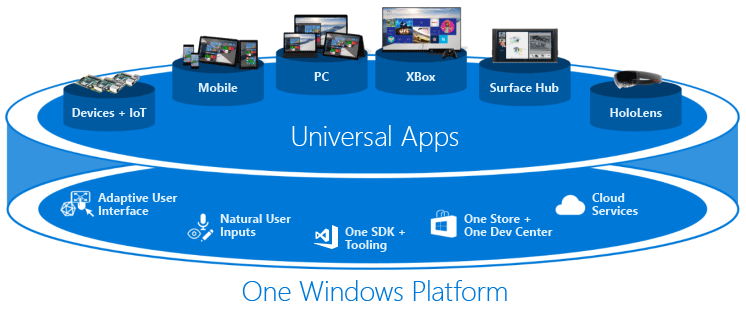
Vælg dit foretrukne udviklingssprog – fra C#, Visual Basic, C++ eller JavaScript – for at oprette en Universal Windows Platform-app til Windows 10-enheder. Visual Studio 2017 indeholder en UWP-appskabelon for hvert sprog, så du kan oprette et enkelt projekt til alle enheder. Når dit arbejde er færdigt, kan du producere en app-pakke og indsende den til Microsoft Store fra Visual Studio for at få din app ud til kunderne på alle Windows 10-enheder.
Nyt i 15.5: Visual Studio 2017 version 15.5 giver den bedste understøttelse for Windows 10 Fall Creators Update SDK (10.0.16299.0). Windows 10 Fall Creators Update bringer også mange forbedringer for UWP-udviklere. Her er nogle af de største ændringer:
- Understøttelse af .NET Standard 2.0
Ud over strømlinet app-implementering er Windows 10 Fall Creators Update den første version af Windows 10, der giver understøttelse af .NET Standard 2.0. .NET Standard er i realiteten en referenceimplementering af basisklassebiblioteket, som enhver .NET-platform kan implementere. Målet med .NET Standard er at gøre det så nemt som muligt for .NET-udviklere at dele kode på tværs af enhver .NET-platform, de vælger at arbejde på. - Det bedste af både UWP og Win32
Vi har forbedret Windows 10-platformen med Desktop Bridge for at gøre Windows 10 bedre for alle .NET-udviklere, uanset om deres nuværende fokus er på UWP, WPF, Windows Forms eller Xamarin. Med den nye projekttype App Packaging i Visual Studio 2017 version 15.5 kan du oprette Windows App Packages til dine WPF- eller Windows Forms-projekter, ligesom du kan gøre det for UWP-projekter. Når du har pakket din app, får du alle fordelene ved Windows 10-appdistribution og har mulighed for at distribuere via Microsoft Store (for forbrugerapps) eller Microsoft Store for Business and Education. Da pakkede apps har adgang til både den fulde UWP API-overflade og Win32 API’erne på skrivebordet, kan du nu modernisere dine WPF- og Windows Forms-programmer gradvist med UWP API’er og Windows 10-funktioner. Desuden kan du inkludere dine Win32-komponenter i dine UWP-programmer, der lyser op på skrivebordet med alle Win32-funktioner.
For flere oplysninger om UWP kan du se siden Udvikle apps til Universal Windows Platform (UWP).
Mobilappudvikling
Xamarin
Som en del af arbejdsbyrden “Mobiludvikling med .NET” kan udviklere, der er fortrolige med C#, .NET og Visual Studio, levere native Android-, iOS- og Windows-apps ved hjælp af Xamarin. Udviklere kan nyde godt af den samme den kraft og produktivitet, når de arbejder med Xamarin til mobile apps, herunder fjerndebattering på Android-, iOS- og Windows-enheder – uden at skulle lære native kodningssprog som Objective-C eller Java.
Fors yderligere oplysninger kan du se siden Visual Studio og Xamarin.
Entitlements editor
Nyt i 15.3: Til dine iOS-udviklingsbehov har vi tilføjet en selvstændig Entitlements editor. Den indeholder en brugervenlig brugergrænseflade, der nemt kan gennemses. Du starter den ved at dobbeltklikke på din entitlements.plist-fil.

Visual Studio Tools for Xamarin
Nyt i 15.4: Xamarin Live gør det muligt for udviklere at distribuere, teste og fejlfinde deres apps løbende, direkte på iOS- og Android-enheder. Når du har downloadet Xamarin Live Player – som er tilgængelig i App Store eller på Google Play – kan du parre din enhed med Visual Studio og revolutionere den måde, du udvikler mobilapps på. Denne funktionalitet er nu inkluderet i Visual Studio og kan aktiveres ved at gå til Værktøjer > Indstillinger > Xamarin > Andet > Aktiver Xamarin Live Player.

Support for Google Android Emulator
Nyt i 15.8: Når du bruger Hyper-V, kan du nu bruge Googles Android Emulator side om side med andre teknologier, der er baseret på Hyper-V, f.eks. virtuelle Hyper-V-maskiner, Docker-værktøj, HoloLens-emulatoren og meget mere. (Denne funktion kræver Windows 10 April 2018 Update eller nyere.)

Xamarin.Android Designer editor med delt visning
Også nyt i 15.8: Vi har foretaget betydelige forbedringer af designeroplevelsen for Xamarin.Android. Et højdepunkt er den nye split-view editor, der giver dig mulighed for at oprette, redigere og få vist dine layouts på samme tid.

For yderligere oplysninger, se Hardwareacceleration for emulatorydelse
Visual Studio App Center
Nyt i 15.5: Visual Studio App Center – som nu er generelt tilgængeligt for Android-, iOS-, macOS- og Windows-apps – har alt, hvad du har brug for til at administrere dine appers livscyklus, herunder automatiserede builds, test på rigtige enheder i skyen, distribution til betatestere og app-butikker og overvågning af brugen i den virkelige verden via data om nedbrud og analyser. Apps skrevet i Objective-C, Swift, Java, C#, Xamarin og React Native understøttes på tværs af alle funktioner.

For yderligere oplysninger, se Introduktion af App Center: Opbygge, teste, distribuere og overvåge apps i skyen: Blogindlæg
Udvikling på tværs af platforme
Redgate Data Tools
For at udvide DevOps-funktionerne til udvikling af SQL Server-databaser er Redgate Data Tools nu tilgængeligt i Visual Studio.
Inkluderet i Visual Studio 2017 Enterprise:
- Redgate ReadyRoll Core hjælper dig med at udvikle migreringsscripts, administrere databaseændringer ved hjælp af kildekontrol og sikkert automatisere implementeringer af SQL Server-databaseændringer sammen med programændringer.
- Redgate SQL Prompt Core hjælper dig med at skrive SQL hurtigere og mere præcist ved hjælp af intelligent kodekomplettering. SQL Prompt autokompletterer database- og systemobjekter og nøgleord og tilbyder kolonneforslag, mens du skriver. Dette resulterer i renere kode og færre fejl, fordi du ikke behøver at huske alle kolonnenavne eller alias.
Inkluderet med alle udgaver af Visual Studio 2017:
- Redgate SQL Search øger din produktivitet ved at hjælpe dig med hurtigt at finde SQL-fragmenter og -objekter på tværs af flere databaser.
For at få mere at vide, se blogindlægget Redgate Data Tools in Visual Studio 2017.
.NET Core
.NET Core er en generel, modulær, tværplatforms- og open source-implementering af .NET-standarden og indeholder mange af de samme API’er som .NET Framework.
Den .NET Core-platform består af flere komponenter, som omfatter de administrerede kompilatorer, køretiden, basisklassebibliotekerne og adskillige applikationsmodeller, f.eks. ASP.NET Core. .NET Core understøtter tre hovedstyresystemer: Windows, Linux og macOS. Du kan bruge .NET Core i enheds-, cloud- og embedded/IoT-scenarier.
Og det omfatter nu også understøttelse af Docker.
Nyt i 15.3: Visual Studio 2017 version 15.3 understøtter .NET Core 2.0-udvikling. Brug af .NET Core 2.0 kræver, at du downloader og installerer .NET Core 2.0 SDK separat.
Få flere oplysninger på siden med .NET Core-vejledning.
Spiludvikling
Visual Studio Tools for Unity
Som en del af arbejdsbyrden “Spiludvikling til Unity” har vi inkluderet værktøjer, der hjælper dig med at udvikle på tværs af platforme for at skabe 2D- og 3D-spil og interaktivt indhold. Opret én gang, og udgiv til 21 platforme, herunder alle mobile platforme, WebGL, Mac, PC og Linux desktop, web eller konsoller ved hjælp af Visual Studio 2017 og Unity 5.6.
Fors yderligere oplysninger kan du se siden Visual Studio Tools for Unity.
AI-udvikling
Visual Studio Tools for AI
Nyt i 15.5: Brug produktivitetsfunktionerne i Visual Studio til at fremskynde AI-innovation allerede i dag. Brug indbyggede kodeeditorfunktioner som syntaksmarkering, IntelliSense og automatisk tekstformatering. Du kan interaktivt teste din deep learning-applikation i dit lokale miljø ved hjælp af step-through debugging på lokale variabler og modeller.

Fors yderligere oplysninger kan du se siden Visual Studio Tools for AI.
Vi opdaterer Visual Studio 2017 ofte med nye funktioner, der kan gøre din udviklingsoplevelse endnu bedre. Her er en opsummering af nogle af vores mest bemærkelsesværdige opdateringer, der er i eksperimentel forhåndsvisning:
- Live Share, et nyt værktøj, der giver dig mulighed for at dele en kodebase og dens kontekst med en teammedlem og få øjeblikkeligt samarbejde i to retninger direkte fra Visual Studio. Med Live Share kan en teammedlem læse, navigere, redigere og fejlfinde et projekt, som du har delt med ham/hende, og det kan ske problemfrit og sikkert.
Du kan få flere oplysninger i Live Share FAQ. - IntelliCode, en ny funktion, der forbedrer softwareudviklingen ved at bruge AI til at levere bedre kontekstbevidste kodeudfyldninger, guide udviklere til at kode efter deres teams mønstre og stilarter, finde kodeproblemer, der er vanskelige at fange, og fokusere kodegennemgange på områder, der virkelig betyder noget.
For flere oplysninger, se IntelliCode FAQ.
Vil du vide mere om, hvad der ellers er på vej til Visual Studio 2017? Se siden Visual Studio Roadmap.
Og glem ikke at tjekke vores nyeste version, Visual Studio 2019.
Kontakt os
Hvorfor sende feedback til Visual Studio-teamet? Fordi vi tager kundefeedback alvorligt. Det styrer meget af det, vi gør.
Hvis du vil komme med et forslag til, hvordan vi kan forbedre Visual Studio, eller hvis du vil vide mere om produktsupportmulighederne, kan du se siden Send os feedback.
Rapporter et problem
Sommetider er en besked ikke nok til at formidle den fulde effekt af et problem, du er stødt på. Hvis du oplever et problem, hvor Visual Studio holder op med at reagere, går ned eller har et andet præstationsproblem, kan du nemt dele repro trin og understøttende filer (f.eks. skærmbilleder og trace- og heap dump-filer) med os ved hjælp af værktøjet Rapportér et problem. Du kan finde flere oplysninger om, hvordan du bruger dette værktøj, på siden Hvordan man rapporterer et problem.
Se også
- Visual Studio 2017-udgivelsesbemærkninger
- Hvad er nyt i Visual Studio 2017 SDK
- Hvad er nyt i Visual C++
- Hvad er nyt i C#
- Hvad er nyt til Team Foundation Server
- Hvad er nyt i Visual Studio til Mac
- Hvad er nyt i Visual Studio 2019